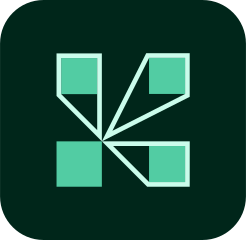Adobe Connect
Angehörige der HWR Berlin können über das Deutsche Forschungsnetz (DFN) Adobe Connect nutzen. Remote-Schulungen, Webkonferenzen , Präsentationen und Desktop-Sharing. Alle Tagungsräume sind in „Pods“ organisiert; wobei jeder Pod eine bestimmte Rolle ausführt (z. B. Chat, Whiteboard, Notiz usw.).
Kurzanleitung / Links
über DFNconf – Konferenzdienst im Deutschen Forschungsnetz
Anleitung
zur Freigabe von Aufzeichnungen
FAQ zu Adobe Connect
Fragen und Antworten – Frequently Asked Questions (FAQ)
Audiokonfiguration
Kann ich vor dem Beginn einer virtuellen Lehrveranstaltung mein Headset testen?
Ja, dafür gibt es zwei Möglichkeiten:
- Möglichkeit: Diagnosetest (webbasiert)
Starten Sie den Diagnosetest und warten Sie, bis dieser abgeschlossen ist. Klicken Sie dann auf den Button „Audio konfigurieren“ am unteren Rand des Diagnosetests. - Möglichkeit: im Online-Seminar-Raum
Nachdem Sie sich im Online-Seminar-Raum angemeldet haben, wählen Sie über die obere rechte Schaltfläche „Meeting“ den Assistenten für die Audio-Einrichtung.
Folgen Sie jeweils den Anweisungen auf dem Bildschirm.
Bei der Audio-Einrichtung über den Assistenten hat mein Mikrofon funktioniert. Warum können mich andere trotzdem nicht hören?
Um das Mikrofon nutzen zu können, muss dieses im Online-Seminar-Raum aktiviert sein. Klicken Sie auf das Mikrofonsymbol. Ihr Mikrofon ist an, wenn das Symbol grün leuchtet.
Falls Sie immer noch nicht zu hören sind, prüfen Sie, ob das Mikrofon nicht stummgeschalten ist. Manche Headsets haben einen zusätzlichen Schalter zum Stummschalten des Mikrofons, den man versehentlich umschalten kann. Bitte prüfen Sie dies auch in der Taskleiste Ihres Betriebssystems.
Bei der Audio-Einrichtung über den Assistenten hat mein Mikrofon nicht funktioniert. Was kann ich tun?
Mögliche Ursachen können sein:
- Das Mikrofon wird nicht vom Betriebssystem erkannt.
- Prüfen Sie in der Systemsteuerung, ob das Gerät aktiviert ist und ob es als das Standardgerät ausgewählt ist. Starten Sie dann Adobe Connect neu.
- Das Mikrofon wird nicht von Adobe Connect erkannt.
- Dies passiert, wenn man das Aufzeichnungsgerät anschließt, nachdem man den Browser oder Adobe Connect bereits geöffnet hat. Bitte verlassen Sie das Online-Seminar und starten Sie Ihren Browser neu.
- Adobe Connect hat das falsche Mikrofon ausgewählt.
- Starten Sie den Audio-Assistenten und wählen Sie im zweiten Schritt das Mikrofon aus der Liste, das Sie für das Online-Seminar nutzen möchten. Falls Ihr Audiogerät nicht in der Liste erscheint, schließen Sie Adobe Connect und den Browser und melden Sie sich erneut an.
- Das Mikrofon ist defekt.
- Prüfen Sie die Funktionalität des Geräts außerhalb von Adobe Connect (z. B. in der Systemsteuerung oder mit dem Audiorecorder im Startmenüordner „Zubehör”) und tauschen Sie dieses ggf. aus.
Warum kann ich mein Mikrofon nicht freischalten? Warum kann ich das Mikrofonsymbol nicht (mehr) sehen?
Das Mikrofon für Teilnehmer ist standardmäßig deaktiviert. Nur wenn die Mikrofonberechtigungen durch die Veranstalter für die Teilnehmenden aktiviert werden, sehen Sie das Mikrofonsymbol in der oberen Menüleiste und Sie können Ihr Mikrofon freischalten.
Wie kann ich die Lautstärke meines Mikrofons erhöhen?
Hier gibt es zwei Möglichkeiten:
- in der Systemsteuerung Ihres Computers.
- Wählen Sie den Bereich „Sound“ und wechseln Sie zum Reiter „Aufnahme“. Öffnen Sie die Eigenschaften des Mikrofons und passen Sie im Reiter „Pegel“ die Lautstärke des Geräts an.
- direkt im Online-Seminar-Raum.
- Klicken Sie auf den Pfeil neben dem Mikrofonsymbol und wählen Sie „Mikrofonlautstärke anpassen …“ Diese Funktion ist nur zu sehen, wenn das Mikrofon aktiviert ist (grün leuchtet).
Warum höre ich im Online-Seminar-Raum nichts?
Dies kann folgende Ursachen haben:
- Die Kopfhörer werden nicht vom Betriebssystem erkannt.
- Prüfen Sie in der Systemsteuerung, ob das Gerät aktiviert ist und ob es als Standardgerät ausgewählt ist. Starten Sie dann Adobe Connect neu. Bei Kopfhörer oder Headsets mit Klinkenstecker kann es vorkommen, dass diese nicht problemlos vom System erkannt werden. Bitte nutzen Sie wenn möglich ein USB-Headset.
- Die Kopfhörer werden nicht von Adobe Connect erkannt.
- Dies passiert, wenn man das Audiogerät anschließt, nachdem man den Browser oder Adobe Connect bereits geöffnet hat. Bitte verlassen Sie das Online-Seminar und starten Sie Ihren Browser neu.
- Die Lautsprecher sind im Online-Seminar-Raum stummgeschalten (das Lautsprechersymbol in der oberen Menüleiste ist weiß statt grün).
- Klicken Sie einmal auf das Symbol, um die Stummschaltung aufzuheben.
- Die Kopfhörer sind defekt.
- Prüfen Sie die Funktionalität des Geräts außerhalb von Adobe Connect und tauschen Sie dieses ggf. aus.
Warum hallt der Ton? Warum höre ich ein Echo?
Wenn Sie sich aus Versehen zweimal im gleichen Online-Seminar-Raum angemeldet haben, hören Sie dann den Ton doppelt, allerdings mit einem leichten Versatz – daher auch der Echoeffekt. In diesem Fall melden Sie sich einmal ab oder schließen Sie eines der Fenster.
Eine Rückkoppelung entsteht, wenn eine Person im Raum Lautsprecher nutzt und deren Mikrofon lautgestellt ist. Bitten Sie diese Person, das Mikrofon stummzuschalten, wenn sie nicht spricht. Dieser Rückkoppelungseffekt kann mit der Nutzung eines (USB-)Headsets ganz vermieden werden.
Wie kann ich die Hintergrundgeräusche minimieren?
Die effektivste Methode, die Hintergrundgeräusche zu minimieren, ist, ein externes USB-Headset zu nutzen. Im Laptop integrierte Mikrofone übertragen Hintergrundgeräusche meist genau so laut wie das Gesprochene und sind deshalb für Online-Seminare eher ungeeignet.
Es ist ratsam, den Assistenten für die Audio-Einrichtung durchzuführen und jedes Mal das Mikrofon stummzuschalten, wenn Sie nicht gerade sprechen.
Warum kommt der Ton mit Verzögerung oder abgehakt an?
Wenn Ihre Internetverbindung vor Ort nicht ausreichend oder ausgelastet ist, kann es zur Tonverzögerungen kommen oder der Ton wird abgehakt übertragen.
Um die Internetleitung zu entlasten,
- beenden Sie alle Downloads und nicht benötigte Programme, die im Hintergrund laufen.
- bitten Sie die anderen Personen, die über den gleichen Router wie Sie ins Internet gehen, ihr Surfverhalten für die Dauer des Online-Seminares zu reduzieren.
- prüfen Sie Ihre Internetverbindung mithilfe des Adobe-Connect-Verbindungstests. Weil die Internetgeschwindigkeit je nach Tageszeit variieren kann, empfehlen wir, diesen Test zur gleichen Tageszeit wie das Online-Seminar durchzuführen.
Technische Voraussetzungen
Welche technischen Voraussetzungen sind von Nöten?
Hardware:
- PC mit min. 1,4 GHz Leistung
- min. 512 MB Arbeitsspeicher
- USB-Headset
Software:
- aktuelles Betriebssystem
- Adobe-Connect-App (auf jedem Hochschulgerät installiert)
- ggf. aktueller Browser (vorzugsweise Chrome)
- ggf. aktueller Flash Player
Internetleitung:
- mindestens 6000 kbit/s Download und 512 kbit/s Upload (ca. DSL 6000)
Wie kann ich prüfen, ob mein Gerät alle Voraussetzungen erfüllt?
Hierzu können Sie den Adobe-Connect-Diagnosetest aufrufen: http://daa.adobeconnect.com/common/help/de/support/meeting_test.htm
Nach Aufruf werden alle nötigen Voraussetzungen für eine erfolgreiche Verbindung mit Adobe Connect überprüft. Ebenfalls haben Sie die Möglichkeit bei Bedarf die Adobe-Connect-App zu installieren.
Wenn ich eine Sitzung im Firefox öffne, erhalte ich eine Fehlermeldung und soll "Adobe Flash" ausführen. Wie kann ich die Sitzung jetzt öffnen?
Eine Vorgehensweise zur Problemlösung haben wir Ihnen in dieser PDF-Datei zusammengefasst: Adobe Connect Flash
Muss ich eine bestimmte Software installieren, um Adobe Connect zu nutzen?
Wir empfehlen, die Adobe-Connect-Anwendung zu installieren. Die Installation ist für die Teilnahme am Online-Seminar nicht zwingend notwendig, wird aber für die Nutzung bestimmter Funktionen (wie z. B. die Bildschirmfreigabe) benötigt. Die App ist in der Regel auf jedem Hochschulgerät installiert, bei Nichtinstallation wenden Sie sich bitte an it-hotline@hwr-berlin.de
Wenn der Flashplayer im Browser aktiviert ist, ist die Teilnahme auch ohne die Anwendung direkt über den Browser möglich. Bestimmte Funktionen (wie z. B. die Bildschirmfreigabe) können aber ohne die Anwendung ggf. nicht genutzt werden.
Kann ich auch über mein Smartphone/Tablet an einem Online-Seminar teilnehmen?
Die meisten mobilen Endgeräte der neueren Generation werden von Adobe unterstützt. Dafür ist die Installation der Adobe Connect Mobile App erforderlich (verfügbar für Android und iOS).
Die meisten Funktionen sind in der mobilen Version enthalten, einige werden jedoch nicht unterstützt. Insbesondere auf dem Smartphone ist die Funktionalität sehr eingeschränkt, sodass dessen Nutzung nur für reine Audio-/Videokonferenzen empfohlen wird.
Wenn die Veranstalter/Moderatoren Rücksicht auf die kleineren Displays nehmen, ist die Teilnahme für Teilnehmer über ein Tablet problemlos möglich. Die Nutzung von Tablets ist nur für erfahrene Veranstalter und einfache Szenarien, die wenig interaktiv sind, empfehlenswert. Für komplexe Szenarien ist die Vorbereitung über einen PC notwendig.
Warum erhalte ich auf meinem Smartphone/Tablet die Meldung, dass dieser Inhalt nicht unterstützt wird?
Da der Flash Player auf mobilen Endgeräten nicht unterstützt wird (die PC-Anwendung basiert ebenfalls auf Flash), ist die Nutzung einiger Funktionen (z. B. Bildschirm freigeben, Aufzeichnungen ansehen) nur auf einem Computer möglich.
Anmeldung zur Veranstaltung
Muss ich mir einen Adobe-Connect-Zugang anlegen, um an einer virtuellen Lehrveranstaltung teilzunehmen?
Als Teilnehmer einer Lehrveranstaltung ist kein Adobe-Connect-Benutzerzugang erforderlich. Ihnen steht die Option „Als Gast eintreten“ zur Verfügung. Nur für Veranstalter eines Online-Seminars ist ein Benutzerkonto zwingend notwendig.
Was muss ich vor der Teilnahme an einer virtuellen Lehrveranstaltung beachten?
Wenn Sie Ihren Computer das erste Mal für eine virtuelle Lehrveranstaltung nutzen, stellen Sie sicher, dass alle technischen Voraussetzungen geschaffen sind und führen Sie danach den Adobe-Connect-Diagnosetest durch.
Schließen Sie das Headset und ggf. die Webcam an, bevor Sie die Anwendung/den Browser starten, sonst werden die Geräte von Adobe Connect ggf. nicht erkannt.
Nachdem Sie sich im Raum angemeldet haben, führen Sie jedes Mal den Assistenten für die Audio-Einrichtung durch. Dieser dauert in der Regel weniger als einer Minute. Ganz wichtig: Erlauben Sie Flash Player den Zugriff auf Ihr Mikrofon und ggf. auf Ihre Webcam.
Ich bin Dozent oder Mitarbeiter an der HWR Berlin möchte eine virtuelle Veranstaltung halten. Wie erhalte ich einen Zugang zu Adobe Connect?
Bitte senden Sie eine E-Mail mit Ihrem Anliegen, vollständigem Namen, dienstl. Telefonnummer und dienstl. E-Mailadresse an das ELZ (elearning@hwr-berlin.de)
Bedienung und Handhabung
Welche Kommunikationsmöglichkeiten stehen bei einer virtuellen Lehrveranstaltung bereit?
Sie können folgende Möglichkeiten nutzen:
- Chat
- Audio
- Webcam
- schriftliche Fragen direkt an die Veranstalter/Moderatoren
Die Nutzung der Kommunikationsmöglichkeiten hängt von den Voreinstellungen des Veranstaltenden ab.
Ich erhalte die Meldung: "Die für dieses Benutzerkonto maximal zulässige Anzahl an Benutzern wurde überschritten. Bitten Sie Ihren Meetingorganisator um Hilfe." Was habe ich falsch gemacht?
Momentan sind die Dienste des Deutschen Forschungsnetzes (DFN) aufgrund der hohen Beanspruchung teilweise leider nur eingeschränkt nutzbar. Die von Ihnen genannte Problematik, dass die Benutzergrenze überschritten sei, ist darauf zurückzuführen. Normalerweise können bis zu 200 Personen an einem Meeting teilnehmen. Das DFN stellt diesen Dienst für alle Universitäten und Hochschulen zentral zur Verfügung und passt Ressourcen nach Bedarf an. Wir haben dementsprechend leider keinen Einfluss auf die Auslastung und tatsächliche Verfügbarkeit dieses Dienstes. Bitte beachten Sie die folgende Info des DFN dazu: https://www.conf.dfn.de/aktuelles-news/newsansicht/archive/2020/03/11/article/dfnconf-und-covid-19-146/
Vielleicht können Sie auf andere Szenarien ausweichen? Einige Dozenten fangen z.B. damit an, dass sie direkt in Powerpoint Ihre Präsentationsfolien vertonen und in Moodle über H5P als interaktives Video mit Fragen anreichern. Und begleitend im Forum (mit Aktivitätsabschluss) diskutieren. Behalten Sie gern unseren Blog im Auge in dem wir laufend versuchen aktuelle Hilfestellungen und Alternativen anzubieten.
Bei der Anmeldung als Gast habe ich mich verschrieben. Kann ich meinen Namen nachträglich ändern?
Ja, das ist möglich. Klicken Sie in der Teilnehmerliste auf den Button „Pod-Optionen“ in der hellblauen Leiste und wählen Sie „Meine Informationen bearbeiten …“. Geben Sie nun einen neuen Namen ein und bestätigen dies mit OK.
Falls die Teilnehmerliste nicht sichtbar ist, bitten Sie den Veranstalter dies für Sie zu tun oder schließen Sie Adobe Connect und alle Browserfenster und melden Sie sich erneut an.
Der Dozent/Veranstalter geht auf Fragen aus dem Chat ein, die ich gar nicht sehe. Warum werden mir diese Fragen nicht angezeigt?
Die Veranstalter können für ihre Online-Seminare den öffentlichen Chat durch das „Fragen-und-Antworten“-Werkzeug ersetzen. Mit diesem Werkzeug können die Teilnehmenden private Fragen an die Veranstalter/Moderatoren schicken, die für die anderen Teilnehmenden erst einmal nicht sichtbar sind. Die Veranstalter/Moderatoren entscheiden dann, ob sie die Antwort direkt an die Person senden, die die Frage gestellt hat, oder ob sie die Antwort (und somit auch die Frage) für alle veröffentlichen.